
- •Содержание
- •Лабораторная работа №1, 2
- •Лабораторная работа №3,4
- •Преобразовать er–диаграмму в схему базы данных
- •Ход работы: Анализ предметной области.
- •Анализ информационных задач и круга пользователей системы
- •1) Функциональные возможности:
- •2) Готовые запросы:
- •Логическое проектирование реляционной бд Преобразование er–диаграммы в схему базы данных
- •Составление реляционных отношений.
- •Нормализация полученных отношений (до 3 нф)
- •Окончательная схема реляционных отношений
- •Лабораторная работа №5.
- •Что такое база данных
- •Преимущества Access по сравнению с другими программами
- •Ход работы:
- •Лабораторная работа №6, 7
- •Общая информация: Создание таблиц простейшим способом
- •Лабораторная работа № 8,9
- •Лабораторная работа №10
- •Лабораторная работа №11 Создание и печать отчетов.
- •Лабораторная работа № 12 .
- •Литература
Ход работы:
На панели задачи щелкните на кнопке Пуск (Start), укажите на Программы (Programs) и щелкните на кнопке Microsoft Access 2007. При первом открытии Access окно программы выглядит следующим образом.
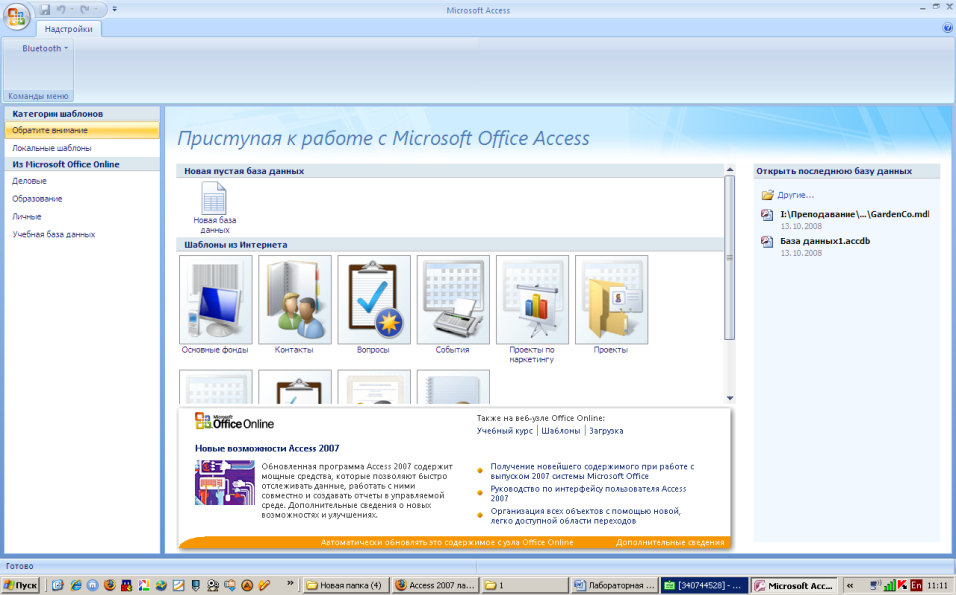
Здесь можно обнаружить, что в этой версии Access уже много сделано за пользователя. Классифицированные шаблоны позволяют начать выполнение задания с середины. Шаблоны — это уже готовые, сфокусированные на задаче базы данных, которые можно загрузить и начать сразу использовать.
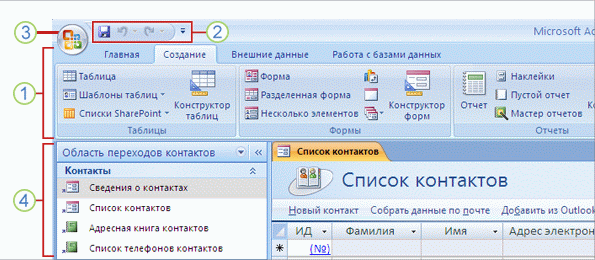
Все, что необходимо, находится перед глазами.
В области переходов отображается то, что используется в текущий момент в базе данных. Таблицы, формы, отчеты, запросы — все они видны здесь, находятся под рукой во время работы. А непосредственно работа выполняется с помощью ленты. |
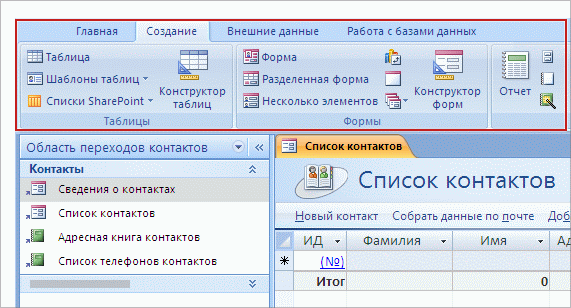
На ленте находится все, что необходимо пользователю в первую очередь.
Лента — это гораздо больше, чем новый внешний вид, она является воплощением результатов многолетних исследований пользовательского интерфейса. Разработанная с учетом потребностей пользователей лента отображает мощные средства Access там, где их можно сразу заметить без изнурительного поиска по всей программе. И это делает работу более эффективной. Лента организована вокруг стандартных действий. Каждая вкладка ленты содержит команды, необходимые для соответствующего действия и объединенные в логические группы. Здесь видны группа Таблицы и группа Формы на вкладке Создание. Команды легко найти, и они просты в использовании. Лента — это центр управления работой в Access 2007. |
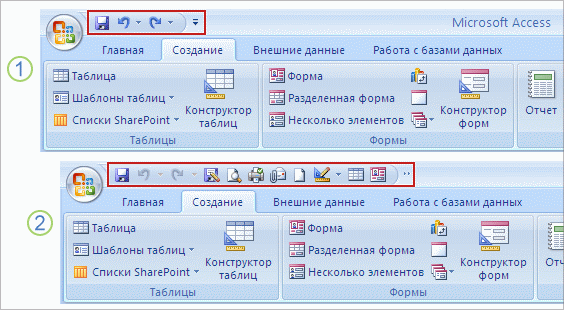
Панель инструментов, которая заполняется пользователем в соответствии с потребностями.
Базовая панель быстрого доступа
Настроенная панель быстрого доступа
У каждого есть излюбленные команды. Поместите свои любимые команды на панель быстрого доступа, и они всегда будут под рукой. Достаточно щелкнуть любую команду правой кнопкой мыши и выбрать в контекстном меню пункт Добавить на панель быстрого доступа. Какая бы вкладка не была открыта, эти команды остаются в зоне ближайшего доступа. |
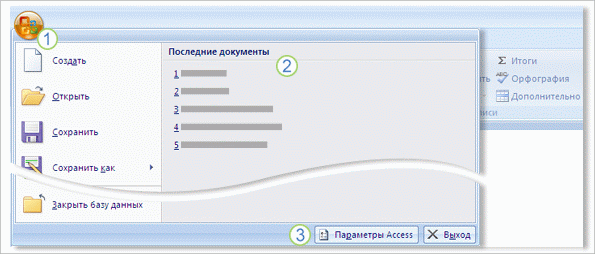
Нажмите кнопку
Microsoft Office Меню основных команд для работы с файлами. Список последних документов. Кнопка, которую нажимают для просмотра и выбора различных параметров настройки программы. Если это меню напоминает вам меню Файл из предыдущих версий Access, тогда вам известно, что здесь можно найти. |
Знакомство с внешним видом Access 2007
Упражнение 1. Страница «Приступая к работе»
На экране отображается пустая база данных. Вы вернетесь к ней, но сначала нажмите кнопку Microsoft Office , а затем щелкните Закрыть базу данных.
На экране появится страница Приступая к работе с Microsoft Office Access. (Обычно это будет первая страница, но в данном случае пришлось открыть файл, чтобы показать эти инструкции.)
Найдите слева область Категории шаблонов. Просмотрите список. Пока ничего не выбирайте.
Взгляните на середину страницы. Здесь можно создать пустую базу данных или выбрать шаблон для загрузки предварительно созданной базы данных. Так как категория шаблона не выбиралась, отображаются шаблоны Из Microsoft Office Online.
Взгляните дальше вниз. С веб-узла Microsoft Office Online можно получать не только шаблоны. Просмотрите раздел, чтобы узнать, что доступно.
Взгляните справа на область Открыть последнюю базу данных. В ней содержится имя только что закрытой базы данных. Если открывались или создавались другие базы данных, их имена также будут отображаться здесь.
Упражнение 2. Область переходов
В области Открыть последнюю базу данных щелкните имя базы данных упражнения, чтобы открыть эту базу данных.
Найдите в левой части окна область переходов. Если область не открыта, отображается ее заголовок. Чтобы открыть область переходов, нажмите кнопку F11.
В верхней части открытой области находится треугольник, направленный вниз и обведенный окружностью. Щелкните его, чтобы просмотреть список представлений, которые доступны в области переходов.
Просмотрите этот список, чтобы получить представления о возможных вариантах выбора.
Упражнение 3. Лента
На ленте щелкните вкладку Главная, если она еще не открыта.
Здесь видны группы и команды для наиболее часто выполняемых действий, таких как Режим и Вставить, Создать и Удалить, Найти и Заменить. Просмотрите группы и команды, чтобы получить представление о том, что здесь находится и как все организовано.
Теперь откройте вкладку Создание.
Здесь группы организованы по объектам базы данных. Обратите внимание, насколько быстро можно создавать новые таблицы, формы, отчеты или запросы с помощью отображаемых команд. Наведите указатель на Конструктор форм, чтобы прочитать, что можно делать с помощью этой команды и сходных команд на данной вкладке.
Упражнение 4. Панель быстрого доступа
Щелкните правой кнопкой Конструктор форм.
Щелкните Добавить на панель быстрого доступа. Взгляните на панель инструментов, на ней находится добавленная команда.
Повторите эту процедуру с командами Конструктор таблиц и Конструктор отчетов, чтобы добавить их на панель быстрого доступа.
На панели быстрого доступа щелкните правой кнопкой мыши любую из только что добавленных команд. Щелкните Удалить с панели быстрого доступа.
Упражнение 5. Кнопка Microsoft Office
Нажмите кнопку Microsoft Office и просмотрите меню.
Обратите внимание на список Последние документы. Чтобы просмотреть и использовать этот список, не обязательно находиться на начальной странице.
Наведите указатель на команды меню, чтобы увидеть, какие из команд имеют подменю.
Щелкните Параметры Access. Внимательно ознакомьтесь с содержимым окна, а затем закройте это окно.
Приз: сочетания клавиш
Хотели бы вы их узнать? Вот как можно увидеть сочетания клавиш.
Нажмите клавишу ALT. Взгляните на ленту. Отображаемые буквы указывают на сочетания клавиш. (Если букв не видно, нажмите клавишу ALT немного медленнее.)
Нажмите клавишу Г. В результате будет выбрана вкладка Главная.
Обратите внимание, сколько других букв отображается.
Если интересно, продолжайте нажимать клавиши, исследуя другие сочетания клавиш.
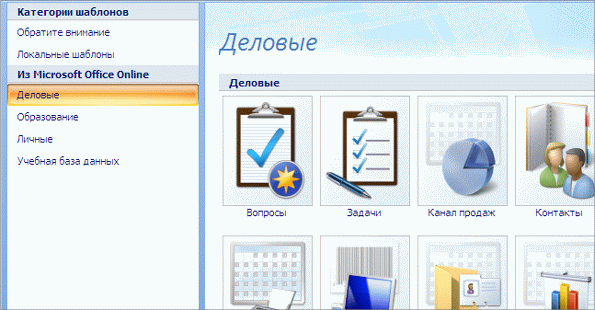
Сначала осуществляется выбор категории шаблонов баз данных.
В Access 2007 стало действительно легче создавать базу данных. Шаблоны предоставляют предварительно созданные базы данных, разработанные под потребности пользователей. Выберите категорию на начальной странице, после чего можно просмотреть диапазон доступных возможностей. |
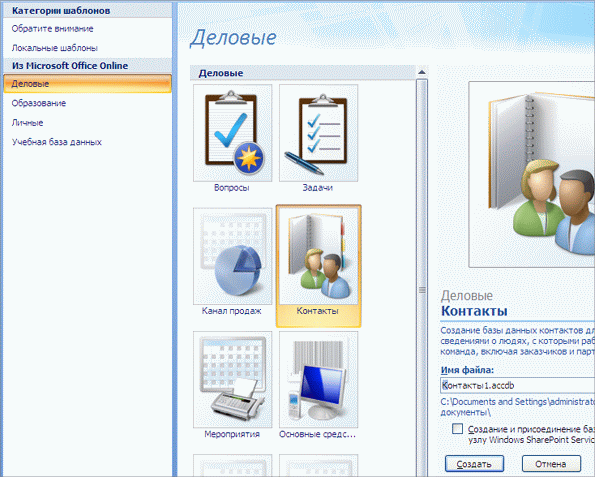
Выберите шаблон, присвойте имя базе данных.
После выбора шаблона приложение Access 2007 показывает дополнительные сведения о шаблоне в правой части начальной страницы. Здесь можно присвоить базе данных выбранное имя, которое будет отображаться после загрузки базы данных на компьютер. Здесь также находится кнопка Загрузить. После завершения загрузки для просмотра содержимого новой базы данных используется область переходов. Поработать с областью переходов можно будет в процессе выполнения упражнения. |

Существуют также шаблоны таблиц.
Предположим, что требуется добавить в базу данных таблицу. В Access 2007 это делается просто. После того как открыта вкладка Создание, отображаются группы команд, включая группу Таблицы. В Access 2007 имеются также шаблоны таблиц. Щелкните Шаблоны таблиц, и вот они перед вами. Выберите шаблон таблицы, и в базу данных будет моментально добавлена еще одна таблица с полями и типами данных, соответствующими ее назначению. Работа с шаблонами таблиц включена в упражнение. |

Создайте форму за одно мгновение, отформатируйте ее в соответствии с собственными предпочтениями.
Чтобы создать новую форму в Access 2007, откройте вкладку Создание, а затем щелкните Форма. Все просто. Новая форма создается приложением Access на основе объекта существующей базы данных, который уже был открыт или который выбран в области переходов.
Новая форма
откроется в режиме макета, и на ленте
будет предложено средство Работа
с макетами форм
с двумя вкладками: Формат
и Упорядочить.
(Вкладка Работа
с макетами форм
отображаются на ленте только тогда,
когда она может использоваться.)
Команды на этих вкладках делают процесс
изменения внешнего вида элементов
управления и надписей настолько
простым, что основной фокус заключается
в том, чтобы знать, когда следует
остановиться. Лучше всего, если вы
просматриваете изменения во время их
внесения. Если сделанное изменение
не устраивает, отмените его, нажав
сочетание клавиш CTRL+Z или кнопку
|
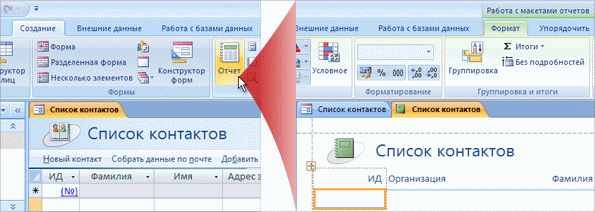
Новые отчеты создаются действительно быстро.
В этой операции нет ничего необычного: чтобы создать новый отчет в Access 2007, откройте вкладку Создание, а затем щелкните Отчет. Приложение Access создает новый отчет на основе существующего объекта, который уже открыт или который выбран в области переходов. Новый отчет откроется в режиме макета, и на ленте будут предложены параметры макета отчета с тремя вкладками, Формат, Упорядочить и Параметры страницы. (Эти вкладки отображаются на ленте только тогда, когда они могут использоваться.) Команды на этих вкладках позволяют изменять внешний вид элементов управления и надписей, а также выбирать поля, размер листа и другие параметры печати. Конечно же, изменения можно просматривать в процессе их внесения. Убедитесь в этом, выполняя следующее упражнение. |
Создание базы данных и объектов базы данных
Упражнение 1. Создание базы данных
На экране отображается пустая база данных. Нажмите кнопку Microsoft Office , а затем щелкните Закрыть базу данных.
Появится страница Приступая к работе с Microsoft Office Access. (Обычно это будет первая страница, но в данном случае пришлось открыть файл, чтобы показать эти инструкции.)
Теперь начинается само упражнение: слева в области Категории шаблонов щелкните Деловые.
В середине страницы отображаются шаблоны базы данных, входящие в категорию Деловые. Щелкните Контакты.
В правой части страницы показываются сведения о шаблоне «Контакты». В поле Имя файла введите имя своей базы данных Учебные контакты. Щелкните Загрузка.
Откроется база данных с формой Список контактов. (Если открыто окно, запрашивающее отзыв, закройте окно.)
Упражнение 2. Создание таблицы
Нажмите клавишу F11, чтобы открыть область переходов. В верхней части области щелкните направленный вниз треугольник, который заключен в окружность.
В открывшемся списке щелкните Тип объекта. В этой предварительно созданной базе данных существуют уже готовые объекты.
Предположим, что требуется таблица, в которой можно перечислять задачи, назначаемые этим контактам. Откройте на ленте вкладку Создание.
В группе Таблицы щелкните Шаблоны таблиц. В списке шаблонов щелкните Задачи.
Приложение Access 2007 добавляет таблицу в базу данных «Обучающие контакты». Таблица откроется в режиме таблицы; по именам полей можно понять, что эта таблица разработана для задач.
Над именами полей находится вкладка для этой новой таблицы с временным именем таблицы на вкладке. Щелкните правой кнопкой эту вкладку, щелкните Cохранить, и при сохранении таблицы присвойте ей имя Учебные задачи.
Имя на вкладке изменится. Рядом с этой вкладкой находится еще одна вкладка для формы «Список контактов». Для переключения с одного объекта базы данных на другой можно использовать или эти вкладки, или область переходов.
Упражнение 3. Создание и форматирование формы
Если таблица «Учебные задачи» не открыта, щелкните ее вкладку или выберите таблицу в области переходов. Если на ленте вкладка Создание не открыта, щелкните эту вкладку.
В группе Формы щелкните Форма.
Все просто, не так ли? Новая форма имеет элементы управления, соответствующие полям в таблице, на которой основана форма. К тому же, новая форма имеет то же самое имя на своей вкладке, что и таблица, на которой основана форма. Сохраните форму, выполнив ту же процедуру, что и при сохранении таблицы, после чего форма Учебные задачи будет отображаться в разделе Формы области переходов.
Новая форма откроется в режиме макета, и на ленте будут видны параметры макета формы с вкладками Формат и Упорядочить.
Щелкните надпись «Приоритет». В группе Шрифт щелкните Полужирный
 и
Цвет шрифта
и
Цвет шрифта ,
чтобы сделать надпись более заметной.
Изменения отображаются на форме по
мере их внесения. Если есть желание,
можно еще поразвлекаться, изменяя
внешний вид надписи.
,
чтобы сделать надпись более заметной.
Изменения отображаются на форме по
мере их внесения. Если есть желание,
можно еще поразвлекаться, изменяя
внешний вид надписи.
Упражнение 4. Создание и форматирование отчета
Не закрывая формы «Учебные задачи», откройте вкладку Создание.
В группе Отчеты щелкните Отчет.
Вот он в режиме макета с параметрами макета отчета — вкладки Формат, Упорядочить и Параметры страницы — отображается на ленте. И на вкладке объектов отображается надпись Учебные задачи.
Идея понятна. В течение некоторого времени поэкспериментируйте с форматированием отчета, макетом и параметрами страницы. Завершив эксперименты, щелкните кнопку Microsoft Office , а затем щелкните Закрыть базу данных. Если эта база данных не нужна, ее можно не сохранять.
Форма отчётности:
1. Ответить на контрольные вопросы.
Контрольные вопросы:
Перечислите преимущества Access по сравнению с другими СУБД.
На работу с какими объектами ориентирована СУБД Access. Охарактеризуйте эти объекты.
Какие режимы используются для работы с таблицами? Как происходит переход из одного режима в другой?
Какие элементы используются при создании форм. С помощью каких средств Access можно создать форму?
В каких режимах можно отобразить отчет?
